質問
問題:Dropboxアカウントを削除する方法は?
コラージュにDropboxを使用しています。 基本的にはすべての教材をそこに置いていましたが、卒業してからはアカウントはもう必要ありません。 PCからDropboxアプリを削除しましたが、それでもオンラインでアカウントに正常にログインしているようです。 アカウントを完全に削除するにはどうすればよいですか?
解決した答え
Dropboxが世界中の何百万もの人々によって使用されている便利なクラウドストレージサービスであることを否定することはできませんが、人々は単にお気に入りのプログラムから成長して新しいものを探し始めることがあります。 この傾向は、これらのサービスの品質に依存する必要はありません。 したがって、何らかの理由でDropboxプラットフォーム上のファイル用に追加のストレージスペースが不要になった場合は、この記事を読み続けると、Dropboxアカウントを簡単に削除する方法を学ぶことができます。
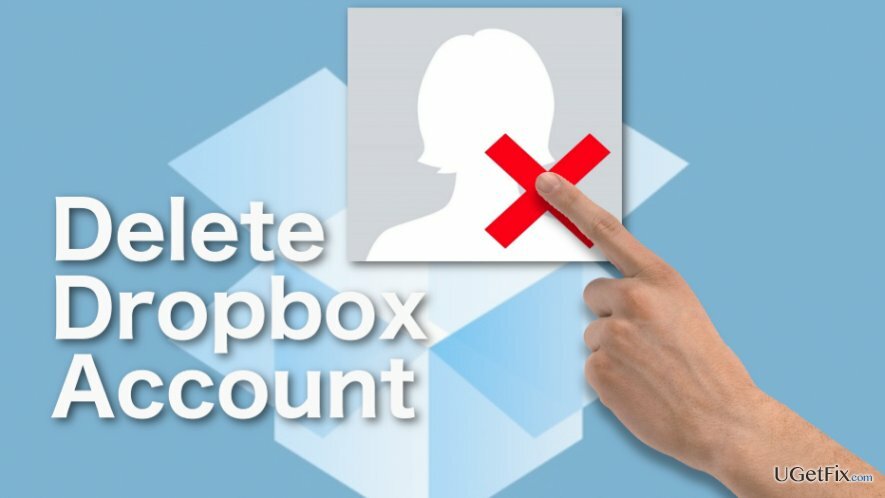
Dropboxアカウントの中止手順を開始する前に、このアカウントに保存されているファイルが不要かどうかを確認してください。 その場合は、重要なデータをコンピューターまたは外部ストレージドライブに保存してバックアップしてください。
アカウントを削除すると、dropbox.comのアカウントにアクセスできなくなることを覚えておいてください。 共有フォルダは、あなたとあなたが共有した人が引き続き利用できますが、編集することはできません。
また、コンピューターからDropboxフォルダーを削除しないと、アカウントがアクティブなときにPCと同期されたすべてのコンテンツを表示および編集できることも覚えておく必要があります。 それでも、PC、タブレット、スマートフォンなど、Dropboxにリンクされているデバイスは同期を停止します。
Dropbox Plusアカウントの削除:
これらのファイルをアンインストールするには、ライセンス版を購入する必要があります リイメージ リイメージ ソフトウェアをアンインストールします。
Dropboxのサブスクライバーである場合は、最初にサブスクリプションをキャンセルして、アカウントをBasicにダウングレードする必要があります。 それを行うには:
- Dropboxの公式WebページでDropboxアカウントにログインします
- Dropboxページの右上隅にある自分の名前をクリックします
- ダウングレードページに移動します(このリンクをクリックするか、Dropbox設定からこのページに移動します)。
- [ダウングレード]を選択します。 ダウングレードしてもファイルは削除されないため、必要に応じて、アカウントをダウングレードしたままにしておくことができます。
無料のDropboxアカウントの削除:
これらのファイルをアンインストールするには、ライセンス版を購入する必要があります リイメージ リイメージ ソフトウェアをアンインストールします。
- Dropbox Basicを使用していて、Dropboxサービスにサブスクライブしていない場合、またはDropboxにダウングレードしたばかりの場合 無料サービスバージョンでは、前述のアカウントのダウングレード手順をスキップして、アカウントに直接アクセスできます 非アクティブ化:
- Dropboxの公式WebページでDropboxアカウントにログインします
- Dropboxページの右上隅にある自分の名前をクリックします
- ドロップダウンメニューで[設定]を選択します
- [設定]ウィンドウが表示されたら、[アカウント]タブに移動し、ページの一番下までスクロールして、[アカウントを削除]オプションを見つけます。
- アカウントを本当に削除するかどうかを尋ねられたら、パスワードを入力し、Dropboxを離れる理由を選択します
- 下部にある[アカウントを削除]ボタンをクリックします。
すべてのドロップボックスアカウントデータを削除するプロセスには、最大60日かかる場合があります。 この期間中、dropbox.comからアカウントにログインすることはできませんが、コンピューターの「Dropbox」フォルダーに保存したコンテンツはそのまま残ります。
ワンクリックでプログラムを取り除く
ugetfix.comの専門家によって提示されたステップバイステップガイドの助けを借りて、このプログラムをアンインストールできます。 時間を節約するために、このタスクを自動的に実行するのに役立つツールも選択しました。 お急ぎの場合、または自分でプログラムをアンインストールするのに十分な経験がないと感じた場合は、次のソリューションを自由に使用してください。
オファー
今やれ!
ダウンロード除去ソフトウェア幸せ
保証
今やれ!
ダウンロード除去ソフトウェア幸せ
保証
Reimageを使用してプログラムをアンインストールできなかった場合は、サポートチームに問題を知らせてください。 できるだけ多くの詳細を提供するようにしてください。 問題について知っておくべきと思われる詳細をすべてお知らせください。
この特許取得済みの修復プロセスでは、2500万のコンポーネントのデータベースを使用して、ユーザーのコンピューター上の破損または欠落したファイルを置き換えることができます。
損傷したシステムを修復するには、ライセンス版を購入する必要があります リイメージ マルウェア除去ツール。

VPNを使用して地理的に制限されたビデオコンテンツにアクセスする
プライベートインターネットアクセス あなたのインターネットサービスプロバイダーを防ぐことができるVPNです、 政府、およびサードパーティがオンラインを追跡し、完全に匿名でいることを可能にします。 このソフトウェアは、トレントとストリーミング専用のサーバーを提供し、最適なパフォーマンスを確保し、速度を低下させません。 また、地理的制限をバイパスして、Netflix、BBC、Disney +、その他の人気のあるストリーミングサービスなどのサービスを、どこにいても制限なく表示できます。
ランサムウェアの作成者に支払いをしない–代替のデータ回復オプションを使用する
マルウェア攻撃、特にランサムウェアは、写真、ビデオ、仕事、または学校のファイルに対する最大の危険です。 サイバー犯罪者は堅牢な暗号化アルゴリズムを使用してデータをロックするため、ビットコインの身代金が支払われるまでデータを使用できなくなります。 ハッカーにお金を払う代わりに、最初に代替手段を使用するようにしてください 回復 失われたデータの少なくとも一部を取得するのに役立つ可能性のあるメソッド。 そうしないと、ファイルと一緒にお金を失う可能性もあります。 暗号化されたファイルの少なくとも一部を復元できる最高のツールの1つ– データリカバリプロ.